1.用EDA软件检测仿真电路的直流工作点
在完成仿真电路的搭建之后,应为连线结点生成编号。就像电路分析中的结点概念一样,所有连接在一起同电位的连线,软件只给它一个编号。
点击主界面的Options选择Preferences,会出现参数选择菜单如下图所示。

点击菜单中的Circuit,随后出现的show区域有5个选项(下图所示)。其中的show node names一项就是设定显示连接线的结点编号。在打开show区域时,其余4项前面已经自动选中为、/,只有Show nodenames一项前面为空白。用鼠标左键单击这一项即可,然后点击菜单下面的OK,完成结点编号设置。

由软件生成的结点编号是随机的。如果想从左到右或从上到下排列结点编号,可将光标移动到需要改变序号的结点连线上,双击鼠标,在随后出现的菜单上修改编号即可。
直流(静态)工作点分析就是把仿真电路的交流电压源开路,电容开路,电感短路的情况下测得的直流参数。直流电压测量有两种方法,一种是由软件自动完成的(得到的是静态值);一种是在需要观察电压的结点上连接虚拟数字万能表,选择电压挡测量。
如用软件测量直流电压,应在电路停止仿真运行时进行。控制仿真运行的开关在软件主界面的右上角,把光标移动到开关上方点击鼠标左键,就可以像扳动实际开关一样操作(下图所示)。
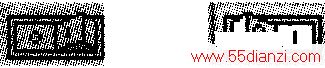
在电路的各个结点与参考零点之间接直流电压表测量各个点的直流电压,既可以调用主界面右侧的虚拟数字万能表设为直流电压测量功能,也可以调用主界面左侧第二列的虚拟直流电压表。调用右侧虚拟数字万能表的方法已经在第一篇讲过,调用左侧虚拟电压表的方法是点击主界面左侧第二列从上向下数第九个图标(点击Measurement Components bar),然后将光标移动到数字电压表上单击鼠标左键即可。
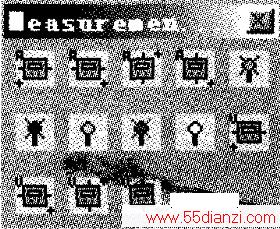
上图是点击MeasuremeNTComponents bar以后出现的图形符号。如果不清楚那个图标的功能,只要将光标移动到那个图标的上方停留片刻,就会自动出现该图标的功能提示(英文)。
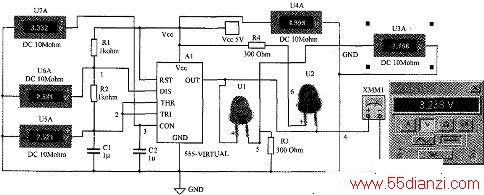
上图用虚拟电压表测量直流电压。用虚拟仪表测量结点电压时,电路应在仿真运行状态。在仿真开关扳到停止时,各电压表仍保留在停止那一瞬间测得的数值。仪表的使用数量不受限制,可以多次复制。
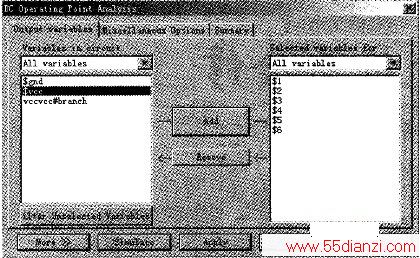
用软件直接测量各结点直流电压,需选择主界面的Simulate,再选Analyses,再选DC Operating piont就会出现DCOperating piont Analysis界面菜单如上图所示,用鼠标左键点击界面左侧需要显示直流电压的结点使其变为深蓝色,然后点界面中间的Add使其添加到界面右侧显示直流电压的结点中。
设置完成后,点击DC Operating piont Analysis界面上的Simulate,各结点的电压就会出现在屏幕上,如上图所示。比较图5和图7可以看出两种方法测得的直流电压值有较大差异。因为软件测得的是静态工作点电压值,而虚拟仪表测得的直流电压含有交流分量,测量结果与实际运行情况基本符合。维修电路时还是用虚拟仪表更好。
各支路直流电流只能用串接虚拟直流电流表的方法,将原支路断开,将电流表串联进去,就和测量实际电路一样。比如功率输出电路,如果实测输出端短路电流,通常会造成输出功率管烧毁,而用虚拟仪表在仿真电路上测量不会造成任何损失。
2.EDA软件对仿真电路进行交流分析
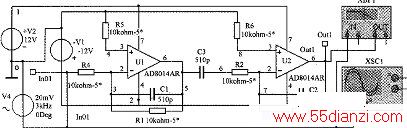
上图是一个两级运放带通放大器。在这个电路中接入了波特仪(xBPl)和示波器(XSCl)用于交流分析。使用波特仪时,必须在输入端加一个信号源,频率及电压是任意值。如果不加信号源,波特仪的曲线图形出不来。而对于示波器来说,输入端信号源的频率和电压必须是保证能够通过这个带通放大器的,否则没有输出波形。确定示波器所需信号源频率及电压理想值的最简单方法,是根据波特图的幅频和相频特性曲线确定。
从图中可以看出,虚拟仪表的输入输出“-”端和“GND”端是悬空的,与真实的仪表不同,虚拟仪表这样也能正常工作。当然,如果把这两个“-”端和“GND”端都接在参考零点上也行。
波特仪的“IN”接到被测电路输入端,“OuT”接被测电路的输出端。把光标移到波特仪图形的上边,用鼠标左键双击,将波特仪图形界面上的Mode选为Magnitude,HOrizontal下面选为Log,F栏水平轴最高刻度设为500kHz,I栏水平轴最低刻度设为100MHz。VeetICal下面选Lin,F栏垂直轴最高刻度设为5,I栏垂直轴最低刻度设为0。使主界面控制仿真运行的开关闭合,即可得到电路的幅频特性曲线如下图所示。
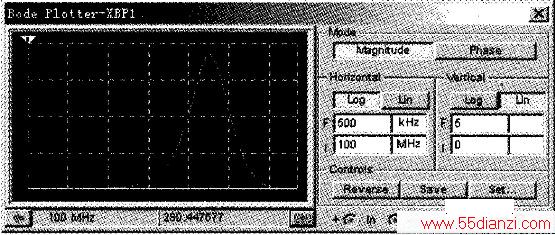
点击下边向右的箭头,将图形左侧显示频率及电压数值的垂直红线拉到曲线的最高点,可以得到使放大倍数处于最大值时信号源的频率。可根据此频率修改电路信号源的频率,或修改电路参数以便使该频率信号能顺利通过。
如果将Bode Plotter-xBPl界面的Mode设为Phase,Hotqzontal下面选为Log,F栏水平轴最高刻度设为500kHz,I栏水平轴最低刻度设为lHz。Vectical下面选Lin,F栏垂直轴最高刻度设为180,I栏垂直轴最低刻度设为-l80。可以得到电路的相频特性曲线如下图所示。
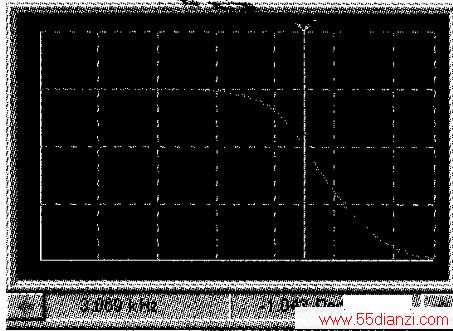
把光标移到示波器图形的上边,用鼠标左键双击,再设置适当的参数并使电路处于仿真运行状态可以得到输入输出波形。
在停止状态点击Simulate,再点击随后出现的Analyses,再点击随后出现的AC Analyses,在随后出现的图形界面上设置起始频率(Start Frequency)为1Hz,终止频率(Stopfrequency)为500Hz),水平轴的扫描方式(Sweep ype)为线性扫描(Liner),每十倍频的分析采样点数(Number of points)为1,垂直轴的刻度(Vettical seale)为线性刻度(Liner)(以上参数可根据实际情况设定。再点击界面上边的Output varibles,在随后出现的菜单上将需要分析的点添加进去,本例题只添加了Outl作为交流分析点。然后再点界面下边的Simulate,并使电路仿真运行开关闭合,就会出现电路的幅频特性和相频特性的曲线,这个曲线图随后出现的是不断变窄的输出波形。如果只想看波特图,可点击图形界面上的Bode Plotter—xBPl,出现的波特图如图8所示。这个图形与用仿真波特仪得到的相吻合。
在电路停止仿真运行时点击主界面的simulate,再点击Analyses,再点击Transient Analyses,再点击Output varibles,将需要显示波形的结点添加进去,再点击Simulate,并使电路仿真运行开关闭合,就可得到需要显示的波形。就像通过示波器得到的一样,并且垂直和水平轴参数不需要设置,软件会自动选择适于观察的数值。
值得注意的是,使用软件用于辅助电子电路维修的技术人员仍然需要具有较高的电路基础知识。应能判断故障究竟出现在电路的哪一部分(如放大、电源、锁相环、滤波器、功放…),然后只搭建故障部分的仿真电路。如果不能判断并缩小故障范围,而搭建全部电路并仿真运行,一个一个结点地比照电压去寻找故障,这样花费的精力太大。